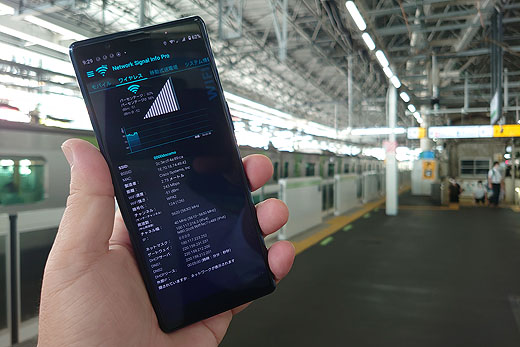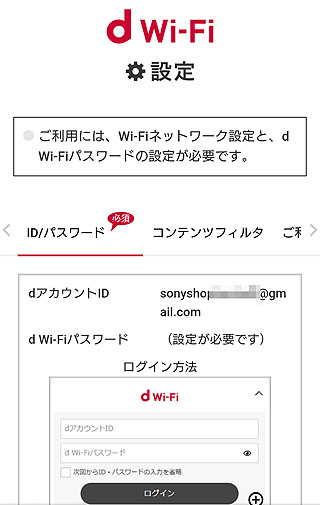【Tips】無料で利用できる『d Wi-Fi』をソニーストアのSIMフリースマホ『Xperia』で使ってみよう!
小ネタです。今年の3月から始まったサービスで7月には自動接続もできるようになった公衆無線LANサービスの「d Wi-Fi」をソニーストアのSIMフリースマートフォン「Xperia」に設定する方法を紹介します。
これ、ドコモユーザーさんだけではなく、誰でも本当に完全無料で使える無線LANサービスになっています。使わないと損です!
こんにちは、店員佐藤です。
当店ではMy Sony IDに次いで取得率が高いであろうドコモの「dポイントクラブ」ですが、こちらでdポイント会員向けに無線LANサービスを行っています。
今年の3月からサービスを開始しているのですが、それが「d Wi-Fi」というサービスです。
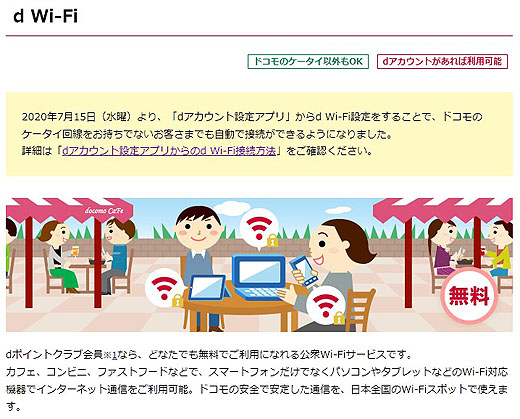
ドコモのキャリア契約をしている方ですと、ほとんどの方が「docomo Wi-Fi」というサービスが付帯してきていて月額300円とはなっているものの、現時点でも無料でサービス利用ができるようになっているはず。
「d Wi-Fi」はそれとは別で、ドコモのキャリア契約をしていなくてもdポイント会員さんで申し込みをすれば無料で利用できるサービスになっています。ちなみにdocomo Wi-Fiは2021年度でサービスを終了することになっていて、すべて「d Wi-Fi」に乗り換えてもらう算段になっているようです。
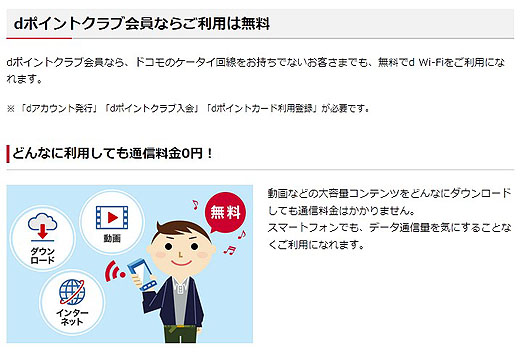
そんな都合の良いサービスあるの?というところですがあるんですね。通信速度も速いしサービスエリアも全国に多数点在しているので、もしかすると5G通信よりも現時点では便利かもしれません。
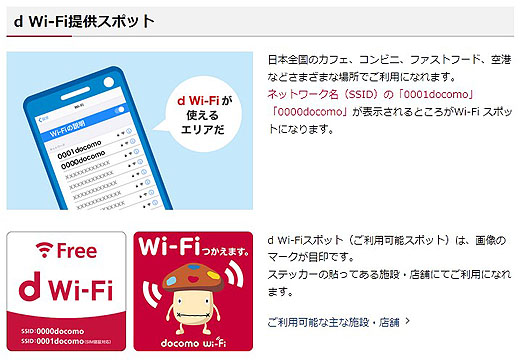
通信エリアは狭く、それほど広い範囲で利用ができるものではないのですが、全国のコンビニや商業施設、駅などでサービスが利用できます。
利用できるところでは上記のステッカーがあります、と、なっていますが、私が知る限り、これがないところの方が多いような。
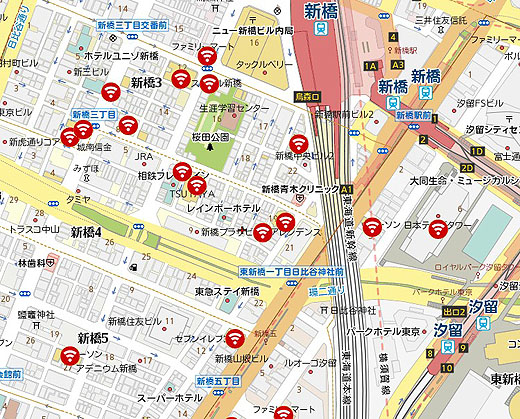
こちらは当店のある新橋駅近くの様子ですが、見ればファミリーマート、ローソン、セブンイレブンの他、スターバックスなどにも設置があるようです。
新橋駅にも設置されていて、いつも降車するところにアンテナがあるみたいで、新橋駅に到着すると全開で接続されます。本当は乗車するホームで使えるとありがたい(電車を待っている時間に利用できます)んですが、割とあちこちに基地局は設置されています。
ドコモのSIMカードを使って初期設定をしていると、知らないうちに「docomo Wi-Fi」を使っているのですが、今回、ソニーストアのSIMフリースマートフォン「Xperia 5」に乗り換えて、そうだ、無線LANも使えるようにしないと。メインで使っている楽天モバイルが駅構内での通信に弱いので、それを補完することもできるし♪
ということで、今回は永続的に使えるように「d Wi-Fi」の設定をしました。その設定方法をゼロから紹介したいと思います。初めてだとちょっとつまづくところがあるので、設定方法詳細をご案内するのではなく流れだけ紹介します。
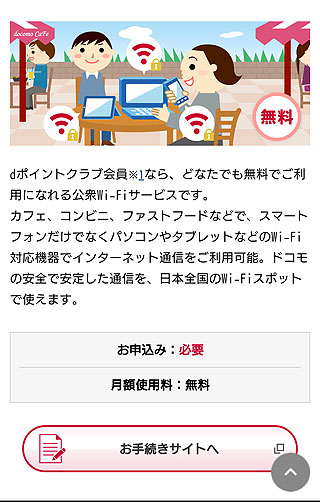
このサービスは完全無料で使えます。クレジットカード登録とかも必要ありません。なにもお金がかかる心配のない状態で使えるのですがドコモの「dポイントクラブ」に入会し、dポイントカード(モバイルで可)と、d Wi-Fiの申し込み作業などが必要になります。
あとはちょっとややこしいスマートフォンの設定も。
ここでは「dポイントクラブ」には加入が終わっている前提で話を進めていきます。(これからdポイントクラブに入る方は検索エンジンで「dポイントクラブ」で検索して入会手続きをしてください。)

dポイントクラブに入って、dアカウントが出来た方、すでにdアカウントをお持ちの方はdポイントクラブのトップページから「会員情報」ページに入り、上記の「dポイントクラブ情報」へ移動します。
そこに「d Wi-Fi」の申し込みボタンがあるので、そこから申し込みをするのですが。。。
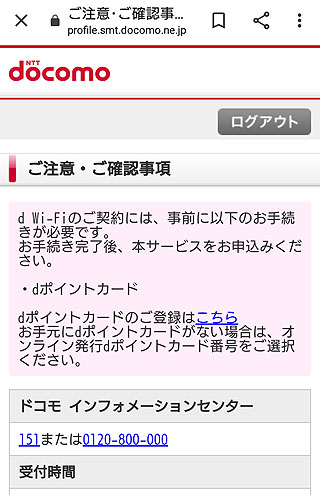
dアカウントを作ったばかり or まだポイントカードを作っていない方は上記のメッセージが出ます。昔だったらローソンに走って「dポイントカード」をもらってこなくてはいけなかったんですが、今はオンラインでdポイントカードを発行してもらえます。
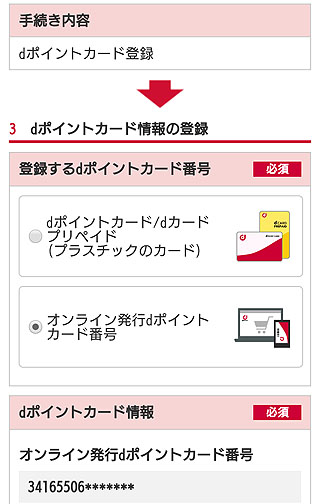
指示に従って「オンライン発行dポイントカード番号」でdポイントカード番号を発行してもらいます。ここで発行されるカード番号ですが、特に今後、使うこともないのでメモをしたりしなくて大丈夫です。
必要なときは後から、自分のdアカウントで調べられます。
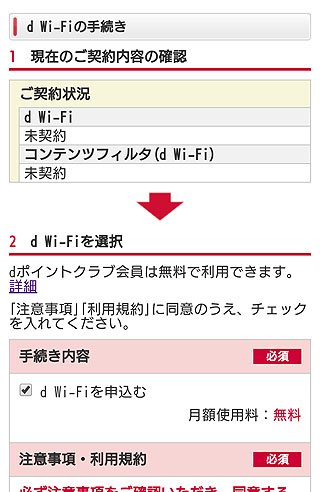
dポイントカードを発行したら、即時に「d Wi-Fi」の申し込みをします。コンテンツフィルターとか必要ない方は契約しなくて大丈夫です。
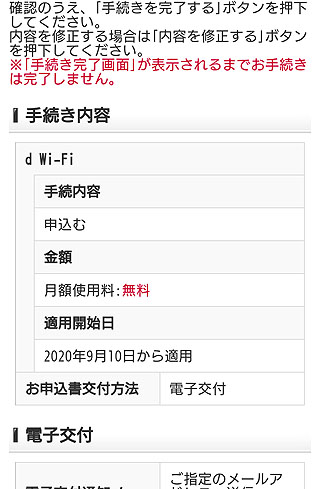
申し込みをしたら、これだけでもう「d Wi-Fi」の契約が終了です。あっという間なんです。
ですが、これから接続するまでがちょっと大変。
一度設定してしまえば、しばらくは設定する必要はないんですが「d Wi-Fi」の設定をスマートフォンにするのが一苦労。今回の一番の難関です。
ドコモ公式ホームページにある「d Wi-Fi」の設定説明をよく読むと、まずはd Wi-Fiの接続用のパスワードを自分で設定しなくてはいけないことが書かれています。
d Wi-Fiの接続時に「IDとパスワード」の入力を求められるとdアカウントのIDとパスワードを入れてしまいがちですが、それとは別にd Wi-Fi用のパスワード設定をあらかじめしておく必要があります。
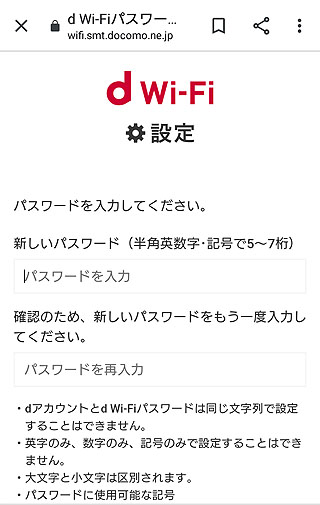
d Wi-Fiの設定ページに行くと、上記のページでパスワード設定を求められます。よくある8文字以上の英数字とかではなく、5~7文字という変則的なパスワードの設定を求められます。dアカウントのパスワードとは別のものを設定する必要があります。
これがd Wi-Fiのログインのパスワードです。
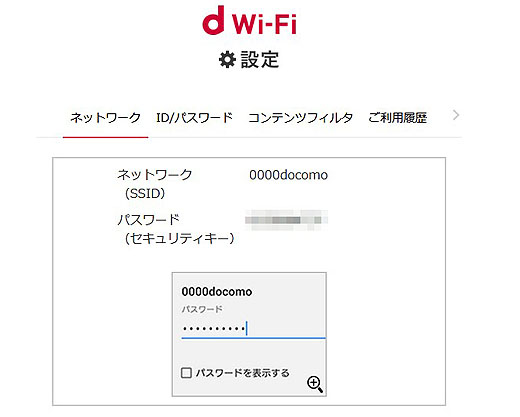
さらに、こちらもメモをとっておく必要があります。こちらはWi-Fiへアクセスするときの無線LANのSSIDのパスワードです。こちらはdアカウントでログインしてd Wi-Fiの設定ページを見に行くと表示されます。
試してみたところ全員同じパスワード(セキュリティキー)を使っているので、あまり意味がないような気もするのですが、接続するときは必要なものになります。
ということで下記のメモを用意して、いざ、d Wi-Fiのスポットに向かいます。
ネットワークSSID:0000docomo
パスワード:*********
dアカウント:契約したメールアドレス
d Wi-Fiパスワード:5~7文字の英数字

これらのデータをd Wi-Fiのスポットで手入力で入れる必要があります。メールで送っておいてコピペするよりも、紙に書いておいて、それを見ながら設定したほうが早いかも。
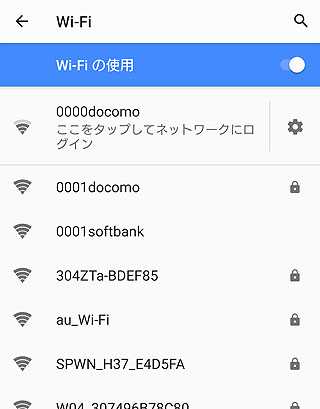
d Wi-Fiのスポットに入ったら「0000docomo」に接続して、ドコモのサイトでメモったSSIDのパスワードを入力します。そうするとWi-Fiで「0000docomo」につながり「ここをタップしてネットワークにログイン」をタップします。(※0001docomoというのもありますが、これは後述します。)
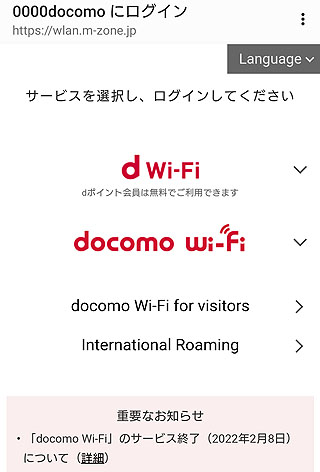
タップすると「d Wi-Fi」と「docomo wi-fi」のログインページが表示されます。「docomo wi-fi」はドコモのキャリアで、ドコモのSIMが刺さっている人用。「d Wi-Fi」がdポイントクラブ会員さん向けの完全無料サービスの方です。

「d Wi-Fi」を選んで、ここに自分のdアカウント(ふつうはメールアドレス)、そして、自分で設定した5~7文字のパスワードを入力します。
チェックボックスに「次回から入力を省略」というのがありますので、ここにチェックをしておくと、次からはログインボタンだけで済みます。
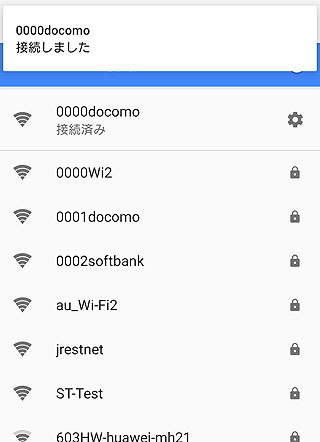
以上、これがアクセスポイント「0000docomo」を使った「d Wi-Fi」のログイン方法です。
で、この方法だと、実は接続が切れるたびに設定をしないとつながりません。駅に設置されていることが多いのですが、電車で移動中につながって、次の駅に到着した時につながって、いちいち、このログインボタンを押さないとインターネットにつながらないという非常に不便な接続方法になります。
そこで、自動で接続する方法があるので、それをつづいて設定します。
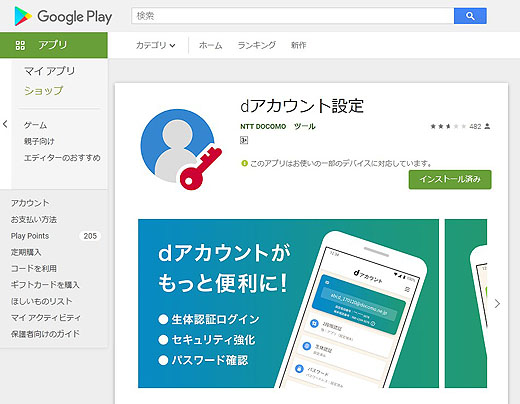
こちらもNTTドコモのアプリになるのですが、ドコモユーザーさんでなくてもダウンロード&利用ができます。「dアカウント設定」というアプリなんですが、これを使うと、自動接続ができるようになります。
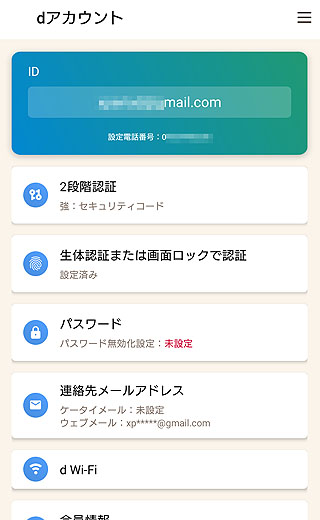
アプリを起動して、自分のdアカウントを設定すると上記の画面が表示されます。ここに項目として「d Wi-Fi」というのがあるので、これをタップ。
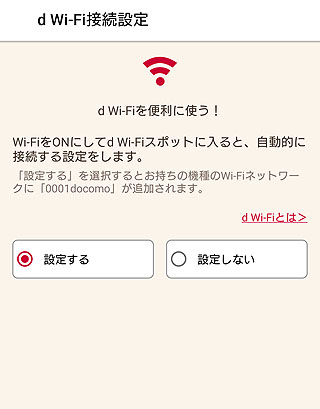
すると、ここに自動でWi-Fiスポットに入ったら接続する設定というのがあるので、これを「設定する」にして「OK」ボタンを押します。

この後、「d Wi-FI」のエリアに入るとシステムのお知らせで「Wi-Fiネットワークに接続しますか?」という案内が出るので、ここで「はい」をタップすれば、これ以降は自動で「d Wi-Fi」に接続されるようになります。

ちなみに、この時につながるのは「0001docomo」というアクセスポイントです。
先ほど手動で接続した「0000docomo」というのは手動でのログイン専用のアクセスポイントで「0001docomo」というのは自動接続のアクセスポイントになるようです。
dアカウント設定アプリで自動接続をオンにした後の「Wi-Fiネットワークに接続しますか?」の案内がなかなかでなくて、うまく接続ができなかったんですが、ローソンの駐車場でWi-Fiスポットに入ったり出たりを繰り返しているうちになんとなくうまく設定ができました。
dポイントクラブ会員さん向けのサービスになっているので、ドコモのSIMがなくても大丈夫。auやソフトバンクユーザーさんでも楽天モバイルユーザーさんでも利用ができます。
7月にVlog遊びをしていて、動画のアップロードとかをモバイル回線でやっていたのですが、1日で7GB以上使っていた日とかがあって、楽天モバイルのパートナー回線の容量を使い切ってしまったことがありました。あの時もこうして「d Wi-Fi」設定をしておいてコンビニでの買い物ついでにアップロードすればよかったんだなー、とか思うことしきり。
デュアルSIM仕様で、メインのキャリアと、通信料金を安くするための格安SIMを組み合わせて使うことができる、ソニーストアのSIMフリースマートフォンですが、さらに通信量を稼ぐ技としてご利用になってみてください。
☆ドコモ 公式ホームページ「d Wi-Fi」サービスのご案内はこちらから
 |
||||
| Xperiaスマートフォン SIMフリー対応モデル Xperia 5 (J9260) |
ソニーストア価格: 69,000円+税 |
|||
| 発売日 | 2020年8月28日 | メーカー商品情報ページこちら | ||
| ソニーストア 購入特典 |
ソニー提携カード決済で3%オフ 24回分割払手数料0%キャンペーン 「nuroモバイル」キャッシュバックキャンペーン Xperia乗り換えキャンペーン |
|||
| テックスタッフ 店頭ご利用特典 |
☆テックスタッフ店頭ご利用特典 | |||
 |
||||
| Xperiaスマートフォン SIMフリー対応モデル Xperia 1 (J9110) |
ソニーストア価格: 79,000円+税 |
|||
| 発売日 | 2020年8月28日 | メーカー商品情報ページこちら | ||
| ソニーストア 購入特典 |
ソニー提携カード決済で3%オフ 24回分割払手数料0%キャンペーン 「nuroモバイル」キャッシュバックキャンペーン Xperia乗り換えキャンペーン |
|||
| テックスタッフ 店頭ご利用特典 |
☆テックスタッフ店頭ご利用特典 | |||
 |
||||
| Xperiaスマートフォン SIMフリー対応モデル Xperia 1 II (XQ-AT42) |
ソニーストア価格: 124,000円+税 |
|||
| 発売日 | 2020年10月30日 | メーカー商品情報ページこちら | ||
| ソニーストア 購入特典 |
ソニー提携カード決済で3%オフ 24回分割払手数料0%キャンペーン 「nuroモバイル」キャッシュバックキャンペーン Xperia乗り換えキャンペーン |
|||
| テックスタッフ 店頭ご利用特典 |
☆テックスタッフ店頭ご利用特典 | |||

☆ソニーストア スマートフォンアクセサリーのご案内はこちらから

【レビュー】SIMフリースマホ『Xperia』で使った各社通信エリアの実値計測レポート
8月末で料金無料だった楽天モバイルの1G以下通信ですが、私も8月31日に解約をしました。正式運用が始まったのが2020年4月だったので2年ちょっとお世話になりましたが、その間にあちこち出かけるたびに基地局の記録や、通信可 […]

【レポート】OS11にアップデートしたSIMフリースマホ『Xperia 1 II』で外部モニター機能搭載
先々週になりますが、ソニーストアで販売しているSIMフリースマートフォン『Xperia 1 II』のOSアップデートがあり、Ver.11になりました。待望だった外部モニター機能が搭載されました。 簡単に新機能を紹介したい […]

αユーザーさん注目! SIMフリースマホ『Xperia 1 II』の外部モニター利用の話
今月になってから再びヒット中のSIMフリースマートフォン「Xperia 1 II」。3月1日にプライスダウンがあり16,000円の値下げになっています。 現在、お問い合わせ急増中の“α”のモニター利用としての使い方をご案 […]

『Xperia 1 II』が16,000円の大幅プライスダウン
ソニーストアで販売されているSIMフリースマートフォン「Xperia 1 II」が16,000円のプライスダウンになり新価格108,000円での販売に切り替わりました。
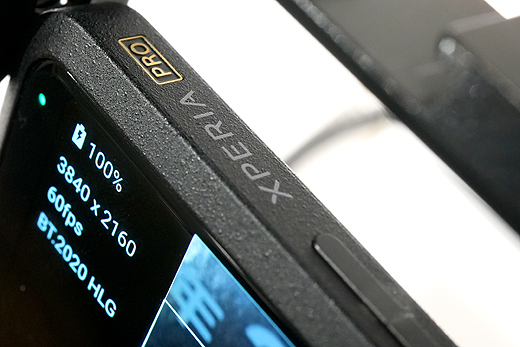
【レビュー】4K HDRモニター&5Gストリーミング『Xperia PRO』発売前ショールーム実機レポート
本日よりソニーショールーム/ソニーストア銀座にて展示がスタートしたプロフェッショナル向け5G対応SIMフリースマートフォン『Xperia PRO』の実機を取材させていただいてきました。 α7S3と接続してのモニターディス […]

【Tips】ソニーストアのSIMフリースマートフォン『Xperia 1 II』のデュアルSIM切り替えの話
小ネタです。ソニーストアで販売が始まったSIMフリースマートフォン「Xperia 1 II」のデュアルSIMですが、簡単に切り替えを行う技を見つけたので紹介したいと思います。
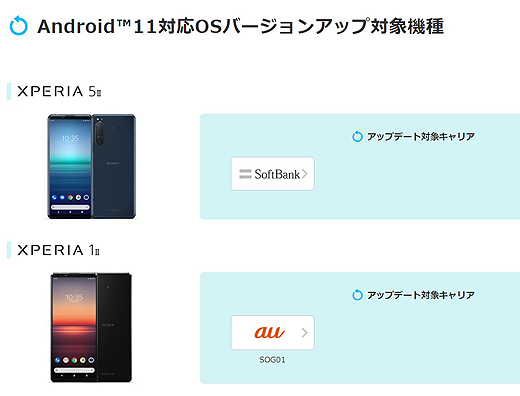
『Xperia 1 II』がOS11バージョンアップで外部モニターアプリなど新機能搭載へ!
本日より、au版の「Xperia 1 II」でAndorid OS 11へのバージョンアップが始まっています。この後、ドコモ版やソニーストアのSIMフリーモデルのバージョンアップもスタートすると思うのですが、OSのアップ […]

SIMフリースマートフォン『Xperia 1 II』でドコモの5G通信に挑戦
ソニーストアで販売開始になった5G対応のSIMフリースマートフォン「Xperia 1 II」で、ドコモの5G通信にやっと成功しました。 11月になったときにドコモショップへ行って、それまで使っていた4G SIMの契約を5 […]

ドコモから20GB・2,980円のコースプラン『ahamo(アハモ)』発表
今日のトップニュースはなんと言ってもこれではないでしょうか? ドコモから新しい「コース」発表があり、来春から月間20GBのデータ量で月額2,980円の「ahamo」が発表になりました。 菅総理から相当な圧力がありましたが […]

これがスマートフォン改革! ソニーストアのSIMフリー『Xperia 1 II』詳細レビューレポート
何度かに分けてご案内してきたソニーストアで購入できるようになったSIMフリースマートフォンのご案内ですがフラッグシップモデル『Xperia 1 II』の本体機能と、SIMフリーモデルを購入することのメリットについて、今回 […]